▼
Scroll to page 2
of
13
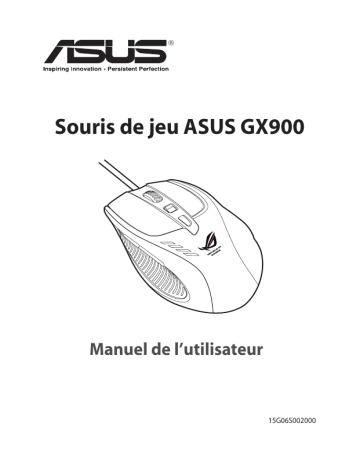
Souris de jeu ASUS GX900 Manuel de l’utilisateur 15G06S002000 Français F5887 Première édition (V1) Juillet 2010 Copyright © 2010 ASUSTeK COMPUTER INC. Tous droits réservés. Aucun extrait de ce manuel, incluant les produits et logiciels qui y sont décrits, ne peut être reproduit, transmis, transcrit, stocké dans un système de restitution, ou traduit dans quelque langue que ce soit sous quelque forme ou quelque moyen que ce soit, à l’exception de la documentation conservée par l’acheteur dans un but de sauvegarde, sans la permission écrite expresse de ASUSTeK COMPUTER INC. (“ASUS”). La garantie sur le produit ou le service ne sera pas prolongée si (1) le produit est réparé, modifié ou altéré, à moins que cette réparation, modification ou altération ne soit autorisée par écrit par ASUS; ou (2) si le numéro de série du produit est dégradé ou manquant. ASUS FOURNIT CE MANUEL “TEL QUE” SANS GARANTIE D’AUCUNE SORTE, QU’ELLE SOIT EXPRESSE OU IMPLICITE, COMPRENANT MAIS SANS Y ETRE LIMITE LES GARANTIES OU CONDITIONS DE COMMERCIALISATION OU D’APTITUDE POUR UN USAGE PARTICULIER. EN AUCUN CAS ASUS, SES DIRECTEURS, CADRES, EMPLOYES OU AGENTS NE POURRONT ÊTRE TENUS POUR RESPONSABLES POUR TOUT DOMMAGE INDIRECT, SPECIAL, SECONDAIRE OU CONSECUTIF (INCLUANT LES DOMMAGES POUR PERTE DE PROFIT, PERTE DE COMMERCE, PERTE D‘UTILISATION DE DONNEES, INTERRUPTION DE COMMERCE ET EVENEMENTS SEMBLABLES), MEME SI ASUS A ETE INFORME DE LA POSSIBILITE DE TELS DOMMAGES PROVENANT DE TOUT DEFAUT OU ERREUR DANS CE MANUEL OU DU PRODUIT. LES SPECIFICATIONS ET INFORMATIONS CONTENUES DANS CE MANUEL SONT FOURNIES A TITRE INFORMATIF SEULEMENT, ET SONT SUJETTES A CHANGEMENT A TOUT MOMENT SANS AVERTISSEMENT ET NE DOIVENT PAS ETRE INTERPRETEES COMME UN ENGAGEMENT DE LA PART D’ASUS. ASUS N‘ASSUME AUCUNE RESPONSABILITE POUR TOUTE ERREUR OU INEXACTITUDE QUI POURRAIT APPARAITRE DANS CE MANUEL, INCLUANT LES PRODUITS ET LOGICIELS QUI Y SONT DECRITS. Les produits et noms de sociétés qui apparaissent dans ce manuel ne sont utilisés que dans un but d’identification ou d’explication dans l’intérêt du propriétaire, sans intention de contrefaçon. Français Informations de contact ASUSTeK COMPUTER INC. Adresse Téléphone Fax E-mail Site Web 15 Li-Te Road, Peitou, Taipei, Taiwan 11259 +886-2-2894-3447 +886-2-2890-7798 [email protected] www.asus.com.tw Support technique Telephone Online support +86-21-38429911 support.asus.com ASUS COMPUTER INTERNATIONAL (Amérique) Adresse Téléphone Fax Site Web 800 Corporate Way, Fremont, CA 94539, USA +1-510-739-3777 +1-510-608-4555 usa.asus.com Support technique Téléphone Fax Support en ligne +1-812-282-2787 +1-812-284-0883 support.asus.com ASUS France SARL Adresse Téléphone Site Web 10, Allée de Bienvenue, 93160 Noisy Le Grand, France +33 (0) 1 49 32 96 50 www.france.asus.com Support technique Téléphone Fax Web +33 (0) 8 21 23 27 87 +33 (0) 1 49 32 96 99 support.asus.com Français Table des matières Notes.................................................................................................5 Contenu de la boîte.........................................................................6 Résumé des spécifications..............................................................6 Faire connaissance avec la souris de jeu ASUS GX900..................7 Connecter votre souris de jeu ASUS GX900 . ................................8 Démarrer le programme.................................................................8 Configurer la souris de jeu ASUS GX900 .......................................8 Rapport de la Commission Fédérale des Communications Français Notes Ce dispositif est conforme à l’alinéa 15 des règles établies par la FCC. L'opération est sujette aux 2 conditions suivantes: • Ce dispositif ne peut causer d'interférence nuisible, et • Ce dispositif se doit d'accepter toute interférence reçue, incluant toute interférence pouvant causer des résultats indésirables. Cet équipement a été testé et s'est avéré être conforme aux limites établies pour un dispositif numérique de classe B, conformément à l'alinéa 15 des règles de la FCC. Ces limites sont conçues pour assurer une protection raisonnable contre l’interférence nuisible à une installation réseau. Cet équipement génère, utilise et peut irradier de l'énergie à fréquence radio et, si non installé et utilisé selon les instructions du fabricant, peut causer une interférence nocive aux communications radio. Cependant, il n'est pas exclu qu'une interférence se produise lors d'une installation particulière. Si cet équipement cause une interférence nuisible au signal radio ou télévisé, ce qui peut-être déterminé par l'arrêt puis le réamorçage de celui-ci, l'utilisateur est encouragé à essayer de corriger l'interférence en s'aidant d'une ou plusieurs des mesures suivantes: • Réorientez ou replacez l'antenne de réception. • Augmentez l'espace de séparation entre l'équipement et le récepteur. • Reliez l’équipement à une sortie sur un circuit différent de celui auquel le récepteur est relié. • Consultez le revendeur ou un technicien expérimenté radio/TV pour de l’aide. ATTENTION : Les changements ou les modifications apportés à cette unité n'étant pas expressément approuvés par la partie responsable de la conformité pourraient annuler l’autorité de l’utilisateur à manipuler cet équipement. Certificats de sécurité •��������� Marque CE • China RoHS EFUP Labeling - 10 Years •������������� Marque C-Tick ������ •������������������ Certification BSMI ���� Conforme avec 21 CFR 1040.10 et 1040.11 sauf pour les déviations relatives à Laser Notice No. 50, du 24 juin 2007. REACH Français En accord avec le cadre réglementaire REACH (Enregistrement, Evaluation, Autorisation, et Restriction des produits chimiques),nous publions la liste des substances chimiques contenues dans nos produits sur le site ASUS REACH : http://green.asus.com/english/REACH.htm. NE mettez PAS ce produit au rebut avec les déchets municipaux. Ce produit a été conçu pour permettre une réutilisation et un recyclage appropriés des pièces. Le symbole représentant une benne barrée indique que le produit (équipement électrique, électronique et ou contenant une batterie au mercure) ne doit pas être mis au rebut avec les déchets municipaux. Consultez les réglementations locales pour la mise au rebut des produits électroniques. Contenu de la boîte Vérifiez que la boîte de votre souris laser ASUS GX900 inclut les éléments suivants : • Souris de jeu ASUS GX900 • Manuel de l’utilisateur • CD de support Si l’un des éléments ci-dessus est endommagé ou manquant, contactez votre revendeur. Résumé des spécifications Nom du modèle GX900 Connectivité Filaire Pistage Laser Systèmes d’exploitation Dimensions (mm) Longueur de câble Poids Windows® XP / Windows® Vista / Windows® 7 Boutons / Interrupteurs Résolution Interface Souris : 122(L) x 82(P) x 43(H) 1.8m avec manchon de câble Souris : 150g (ajustable) 1 x bouton gauche / bouton gauche / molette de défilement 2 x boutons latéraux 1 x bouton DPI 1 x interrupteur de sélection de profil 100 ~ 4000 dpi (ajustable) Par défaut : 1200dpi (Niveau 1), 4000dpi (Niveau 2) Connecteur USB (plaqué or) Les spécifications sont sujettes à changement sans notification préalable. Votre souris de jeu ASUS GX900 intègre un bouton droit, un bouton gauche, une molette de défilement, deux boutons latéraux, un bouton DPI ainsi qu’un interrupteur de sélection de profil. Français Faire connaissance avec la souris de jeu����������� ASUS GX900 2 3 1 4 5 10 9 10 8 6 7 11 10 12 10 1 Bouton gauche 2 Bouton droit 3 Molette de défilement 4 5 6 7 8 9 10 11 Interrupteur de valeur DPI 10 Indicateur/bouton de sélection de profil* LED DPI** Logo GX900 Bouton Suivant pour IE Bouton Retour pour IE Patins de la souris Capteur laser Twin-Eye Compartiment de stockage des poids (5 x 12 poids de 4.5g)*** * Indications du voyant de sélection de profil Couleur LED Indication Éteinte Profil normal Verte Profil 1 Rouge Profil 2 Orange Profil 3 ** Indications du voyant de l’interrupteur DPI Nombre de voyants allumés Indications 2 Niveau DPI 1 4 Niveau DPI 2 ***Vous pouvez ajuster la masse de la souris en ajoutant ou retirant des poids. Français Connecter votre souris de jeu ASUS GX900 Connectez la souris de jeu laser ASUS GX900 à l’un des ports USB de votre ordinateur. Démarrer le programme Le CD de support accompagnant votre souris inclut un programme que vous pouvez installer pour profiter pleinement de toutes les fonctions de votre souris. Placez le CD dans votre lecteur optique et suivez les instructions à l’écran pour lancer l’application. Si l’Exécution automatique n’est pas activée sur votre ordinateur, parcourez le contenu du CD de support pour localiser le fichier GX900.exe. Double cliquez sur le fichier GX900.exe puis suivez les instructions apparaissant à l’écran pour lancer le programme. Configurer la souris de jeu������������ ASUS GX900 Localisez puis double cliquez sur le fichier GX900.exe pour exécuter le programme. Si l’écran ci-dessous apparaît, connectez la souris ASUS GX900 sur l’un des ports USB de votre ordinateur. Le programme détectera automatiquement la souris et basculera vers le menu principal. 1 1 1 1 Français Menu principal 3 2 4 4 5 6 7 8 9 10 11 Éléments Descriptions * 1. Cliquez sur l’un des onglets pour afficher le menu du profil sélectionné. 2. Affiche l’icône du profil configurable dans le menu des onglets Profil 1~3. 3. Cliquez pour restaurer la configuration DPI dans les derniers paramètres enregistrés. 4. Déplacez le curseur pour ajuster la valeur DPI de chaque niveau.* 5. Cliquez pour restaurer le réglage des derniers paramètres enregistrés des boutons. 6. Cliquez pour afficher la signification de différentes couleur du sélecteur de profil. 7. Cliquez pour charger un profil précédemment enregistré. 8. Cliquez pour enregistrer les paramètres sous forme de profil sur votre disque dur. 9. Cliquez pour réinitialiser les paramètres par défaut de la souris. 10. Cliquez pour enregistrer les modifications apportées. 11. Cliquez pour enregistrer les modifications apportées et quitter le programme. Chaque profil intègre deux niveaux DPI. Deux voyants DPI s’allument pour indiquer l’utilisation du niveau 1, et quatre voyants s’allument pour indiquer l’utilisation du niveau 2. Voir page 7 pour plus de détails. Menu du Profil 1 Français 1 2 4 4 3 4 4 4 4 Éléments Descriptions 10 1. Cliquez pour ouvrir le menu d’édition permettant de modifier le nom et l’icône du profil. 2. Entrez le nom du profil à utiliser. 3. Cliquez pour localiser le fichier image à utiliser comme icône de profil. 4. Assignez une fonction à chaque bouton / action à partir du menu déroulant. * Voir le tableau ci-dessous pour plus de détails. Éléments Descriptions Bouton G Le bouton émulera un clic gauche de la souris. Bouton D Le bouton émulera un clic droit de la souris. Bouton C Le bouton émulera un clic central de la souris. Retour IE Le bouton émulera le bouton Retour d’Internet Explorer. Appuyez pour retourner à la page précédente. Suivant IE Le bouton émulera le bouton Suivant d’Internet Explorer. Appuyez pour retourner à la page suivante. continue à la page suivante Descriptions Macro Permet d’exécuter une commande ou une série de commande pouvant être éditées via le menu d’édition des macros. Voir page 12 pour les détails. Scripte #1~6 Permet d’exécuter un scripte pouvant être édité via le menu d’édition des scriptes. Voir page 13 pour les détails DPI[+] Permet d’accroître la valeur DPI. DPI[-] Permet de baisser la valeur DPI. Niveau DPI 1/2 Permet d’utiliser le Niveau DPI 1 / 2. Sélecteur de profil Permet d’émuler l’interrupteur de sélection de profil. Profil normal Permet d’activer le profil normal de la souris. Profil perso. 1/2/3 Permet d’activer le profil personnalisé 1/2/3 de la souris. Molette [gauche] / [droite] Permet d’émuler l’inclinaison latérale gauche ou droite de la molette de la souris. REMARQUE : cette fonction ne fonctionne qu’avec les applications Microsoft® Office sous Windows® 7 / Vista. Rafale [souris] Permet d’effectuer un tir en rafale dans un jeu où le clic de la souris est utilisé pour tirer. Cette action est identique à un triple clic gauche rapide de la souris. Rafale [touche] Permet d’effectuer un tir en rafale dans un jeu où la barre d’espace du clavier est utilisés pour tirer. Cette action est identique à une triple frappe rapide de la barre d’espace du clavier. Navigateur Web Permet d’ouvrir votre navigateur Internet par défaut. E-mail Permet d’ouvrir votre application de messagerie par défaut. Permet d’émuler une frappe ou une séquence de frappe au clavier. Français Éléments Clavier Lecteur multimédia Permet d’ouvrir votre lecteur multimédia par défaut. Lecture/Pause Arrêt Piste suivante Ces assignations émulent les boutons de contrôle de votre lecteur multimédia. Piste précédente Volume + / - Permet d’augmenter / baisser le volume. Sourdine Permet d’activer / désactiver le son. Calculatrice Permet d’ouvrir l’application Calculatrice. Poste de travail Permet d’ouvrir la fenêtre Poste de travail/Ordinateur (selon le système d’exploitation). Désactiver Sélectionnez cette option pour désactiver le bouton. 11 Menu d’édition des macros Français 12 Éléments Édition de macro Minutage Descriptions Insertion Cochez cette option pour que la nouvelle instruction soit insérée devant l’instruction sélectionnée. Sinon, une instruction aléatoire aura la priorité. Démarrer* Arrêter Effacer Monter/descendre Durée de cycle des instructions Exécution en boucle Tirer Tir continu Démarre l’enregistrement des frappes au clavier et/ou clics de souris. Exporter Importer Cliquez pour enregistrer la macro actuelle sur votre disque dur. Cliquez pour ouvrir le menu d’édition de macro. Cochez cette option pour enregistrer le délai compris entre la pression et la relâche d’un bouton. (Valeur par défaut : 12ms) Arrête l’enregistrement des frappes au clavier et/ou clics de souris. Cliquez pour effacer le jeu d’instructions enregistré. Cliquez pour faire monter ou descendre l’instruction sélectionnée. Lorsque l’option Minutage est décochée, le délai d’attente des actions sera sélectionnable dans le menu déroulant. Permet d’activer/désactiver la macro via un simple clic de souris. Permet d’activer la macro via un clic de souris. Permet d’activer la macro via une pression continue du bouton et de l’arrêter lorsque le bouton est relâché. Cliquez pour charger une macro stockée sur votre disque dur. Français Menu d’édition de scripts Éléments Édition���������� de script Minutage Descriptions Insertion Cochez cette option pour que la nouvelle instruction soit insérée devant l’instruction sélectionnée. Sinon, une instruction aléatoire aura la priorité. Démarrer Arrêter Effacer Monter/descendre Durée de cycle des instructions Exécution en boucle Tirer Tir continu Démarre l’enregistrement des frappes au clavier et/ou clics de souris. Exporter Importer Cliquez pour enregistrer le script actuel sur votre disque dur. Cliquez pour ouvrir le menu d’édition de script. Cochez cette option pour enregistrer le délai compris entre la pression et la relâche d’un bouton. (Valeur par défaut : 12ms) Arrête l’enregistrement des frappes au clavier et/ou clics de souris. Cliquez pour effacer le jeu d’instructions enregistré. Cliquez pour faire monter ou descendre l’instruction sélectionnée. Lorsque l’option Minutage est décochée, le délai d’attente des actions sera sélectionnable dans le menu déroulant. Permet d’activer/désactiver la macro via un simple clic de souris. Permet d’activer la macro via un clic de souris. Permet d’activer la macro via une pression continue du bouton et de l’arrêter lorsque le bouton est relâché. Cliquez pour charger un script stocké sur votre disque dur. 13